¿Cómo descargar e instalar el controlador de red WiFi para Windows 10?

¿Te has preguntado qué son y para qué sirven los drives o controladores? Al respecto, es posible que tengas problemas de conexión a internet si el controlador de tu red WiFi está desactualizado. Si este es tu caso, te recomendamos leer este artículo con el que aprenderás ¿Cómo descargar e instalar el controlador de red WiFi para Windows 10?
¿Cómo descargar e instalar el controlador de red WiFi para Windows 10?
Es posible realizar la actualización del controlador de red WiFi en Windows 10 siguiendo una de estas cuatro vías: el panel de control, el administrador de dispositivos, la actualización manual (desde el sitio web oficial) o con una herramienta para descargar controladores.
Si tu controlador de red WiFi está obsoleto o tu dispositivo de red inalámbrica presenta fallas, te recomendamos que sigas los pasos que te explicamos a continuación.

Actualiza el controlador de red WiFi desde el panel de control
Actualizar los drivers o controladores de tu PC con Windows es un proceso muy sencillo. En efecto, si quieres realizar esta tarea con el driver de red Wifi, abre al Panel de control y selecciona la sección “Redes e internet”. Allí, encontrarás la opción “Centro de redes y recursos compartidos”.
Escoge la conexión actual, presiona la opción “Propiedades” (para que se abra una nueva ventana con las propiedades Ethernet y WiFi) y haz clic en “Configurar”. Luego, elige la pestaña “Controlador” y selecciona “Actualizar controlador”. De esta forma, el sistema se encargará de descargar e instalar automáticamente el controlador de red WiFi por medio del panel de control.
Actualiza el controlador de red WiFi mediante el administrador de dispositivos
Otra alternativa para actualizar el driver de red WiFi es a través del administrador de dispositivos. Para lograrlo, presiona las teclas “Win+X” y selecciona “Administrador de dispositivos”.
En el “Administrador de dispositivos”, haz clic en “Adaptadores de red” y selecciona tu tarjeta de red inalámbrica. Luego, presiona haz clic derecho sobre ella y elige “Actualizar el controlador”. Visualizarás una nueva ventana donde deberás escoger la opción “Buscar software de controlador actualizado automáticamente”. El sistema realizará la descarga e instalación automática del driver.
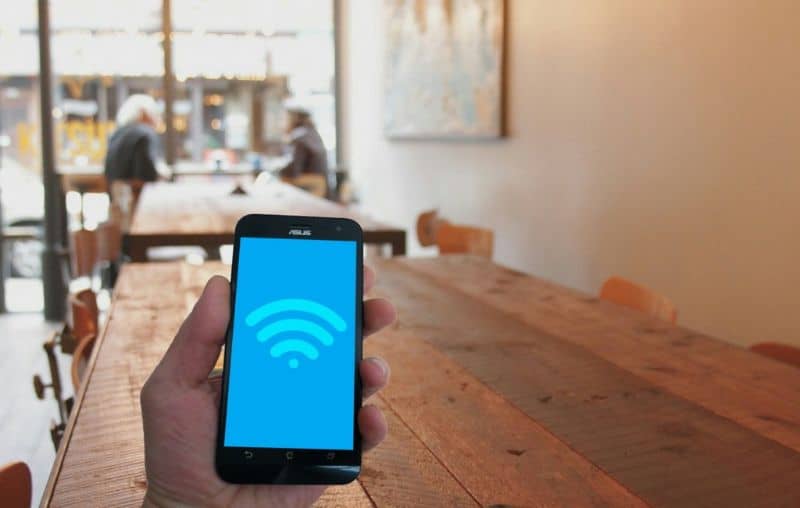
Actualiza el controlador de red WiFi manualmente
La descarga e instalación manual del driver de red WiFi es otra opción viable para actualizar este controlador. Para lograrlo, debes dirigirte al sitio web oficial del fabricante de tu tarjeta de red inalámbrica.
Posteriormente, localiza el modelo de tu adaptador y haz clic en el botón “Download” o “Descargar”. Finalmente, ejecuta el archivo de instalación y espera mientras el sistema instala el controlador en tu PC. Una vez que realices este proceso, verifica si funciona la red correctamente. En caso de que no sea así, puedes desactivar el adaptador de conexión de red inalámbrica y reactivarlo para volver a tener acceso a la red.
Actualiza el controlador de red Wifi a través de una herramienta
Si deseas realizar la descarga e instalación del controlador de red WiFi mediante una herramienta, puedes utilizar IObit Driver Booster. Esta herramienta es un software que realiza la comprobación de todos los controladores que se han instalado en el equipo a fin de sugerir al usuario la actualización de aquellos drivers que así lo requieran.
Utiliza IObit Driver Booster
Para actualizar tu controlador de red WiFi con IObit Driver Booster debes descargar la aplicación en el sitio web oficial de iobit. Luego, ejecuta el archivo para efectuar la instalación del programa.
Posteriormente, abre la aplicación y presiona el botón “Analizar” para que la herramienta escanee todos los controladores. Busca el driver de red WiFi y selecciona “Actualizar ahora”. El programa se encarga de conseguir el paquete de descarga. Finalmente, elige “instalar” para que el driver se actualice.